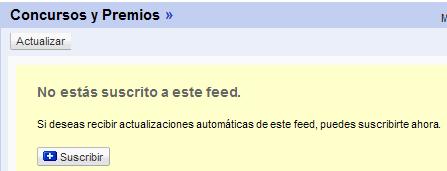Unidad 4 - Tarea 1Aprovechamiento de la
|
|
En este trabajo practicaremos los contenidos estudiados en el Tema 4.1. La redifusión ("sindicación") de contenidos web. Realizarás las siguientes actividades:
- Suscripción a una fuente web (1)
- Suscripción a una fuente web (2)
- Organización de los contenidos del agregador
- Búsqueda de fuentes web
- Administración de las suscripciones
- Suscripción a tu propio blog
Para ello, utilizaremos fundamentalmente el servicio Google Reader, de Google Labs, que no es más que un agregador/lector de fuentes basado en la web.
![]()
Una de las razones para la elección de este agregador radica en que en la Tarea 1 del curso tuviste la oportunidad de registrar una cuenta en los servicios de Google (si no la tenías ya) con ocasión de practicar con Google Docs. Asimismo, en la Tarea 3 aprovechaste esta misma cuenta para utilizar Blogger. Puedes aprovecharla ahora de nuevo para utilizar Google Reader.
Accede a la página principal de Google,
despliega el menú Más,
donde se ofrecen diferentes servicios de este portal y elige Reader:
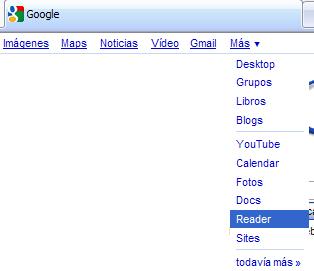
de modo que llegas a la pagina de entrada a Google Reader (en adelante
usaremos simplemente la denominación Reader):
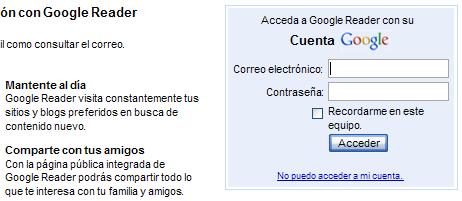
Cuando introduces tu identificador y contraseña, y pulsas Acceder, obtienes la página principal de Reader:
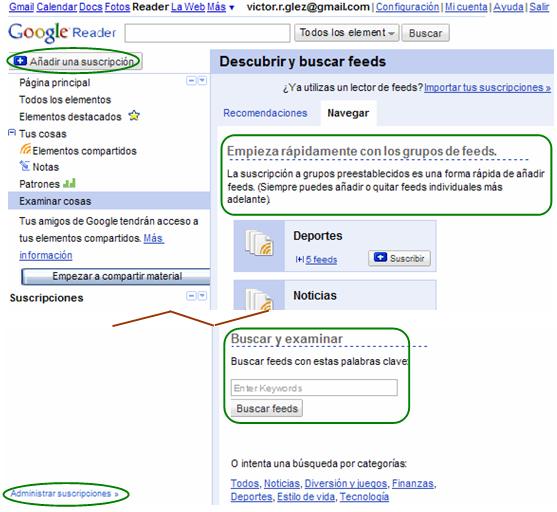
En ésta se han rodeado algunos de los elementos fundamentales que practicaremos. Obviamente, lo primero que quiero hacer con Reader es suscribirme a una fuente web
de mi interés para recibir regularmente sus titulares actualizados.![]()
En primer lugar voy a suscribirme al apartado de Noticias y Actualidad del Portal de educación de Castilla y León para no tener que visitar este apartado periódicamente en busca de novedades. En una ventana (o pestaña) aparte de mi navegador web abro esta página:
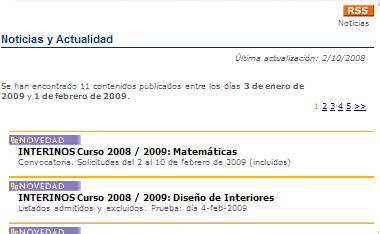
En ella observo el típico icono naranja RSS que me dice que esta página
facilita una fuente web en dicho formato. Sitúo el puntero del ratón sobre
el icono, pulso el botón derecho y en el menú contextual que se despliega
elijo Copiar acceso directo. Con esto consigo copiar al
portapapeles la dirección web de la fuente (o, utilizando anglicismos, la
URL del feed). Ahora pulso el botón
+
Añadir una suscripción de la página principal de Reader y
en el campo titulado Introduce un término ... o pega una URL del feed
pulsa el botón derecho del ratón y en el menú de contexto elige Pegar:
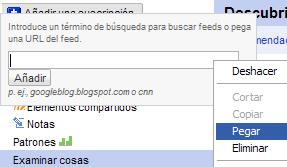
de modo que se muestra la dirección:
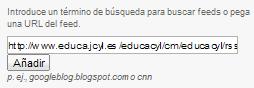
y cuando pulso Añadir en el marco derecho del agregador se muestra
la página Noticias y Actualidad, me informa de cuántos elementos
nuevos se incorporan y muestra los titulares de los dos primeros (en orden
cronológico inverso) con sus detalles más relevantes, pudiendo desplazarme
hacia otros titulares mediante los botones Elemento anterior y
Elemento siguiente, situados debajo, y mediante la barra de
desplazamiento vertical (a la derecha):
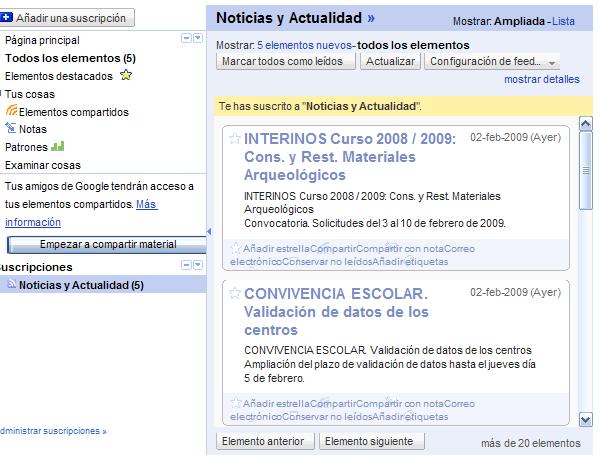
Puedo ver también los titulares en forma de lista (sin detalles) sin
más que hacer clic en el enlace Lista situado a la derecha y en la
parte superior:
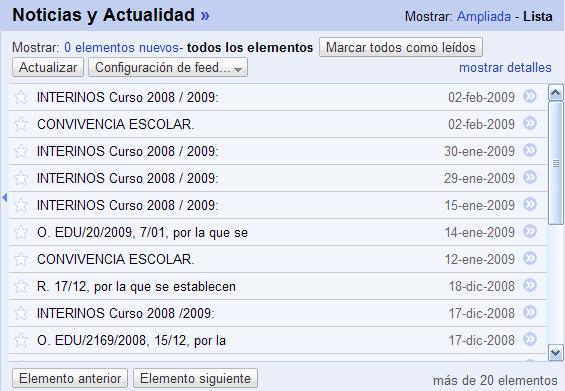
y puedo volver a la lista de detalle sin más que pulsar en Ampliada.
Cuando hago clic sobre un titular, se abre la página original del portal de educación donde se halla el artículo completo.
A medida que se produzcan más novedades en el apartado del portal, éstas se incorporarán automáticamente a Reader.
Sal ahora de Reader pulsando en enlace Salir situado en la parte superior a la derecha.
Supongamos que estoy usando el navegador Internet Explorer 7 o Mozilla FireFox 2. Voy a la página Concursos y Premios del portal de educación y pulso en el icono naranja RSS:

entonces se muestra la página:
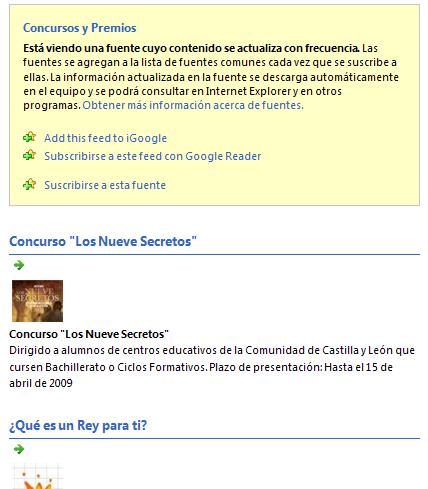
que no es más que la fuente web leída por el propio navegador. Así, el
navegador actúa como lector de fuentes pero no como agregador, ya que para
acceder a distintas fuentes tengo que visitar las distintas páginas una a
una, no pudiendo recuperarlas desde un único sitio.
Cuando hago clic en el enlace Suscribirse a este feed con Google Reader. Entonces se abre la página de entrada a Reader, me identifico y en cuanto entro encuentro en el marco de la derecha el siguiente mensaje:
En el momento en que pulso el botón
+ Suscribir
quedo suscrito a este "canal" y se muestran sus titulares en el navegador:
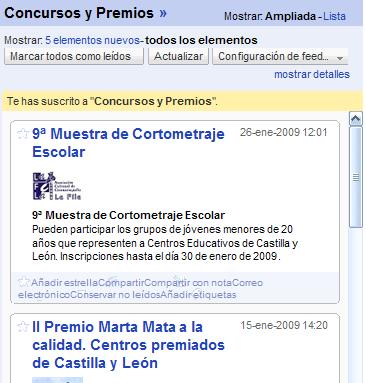
Así, ésta es una manera alternativa de suscribirse a fuentes web. En este momento tengo ya dos suscripciones: Noticias y actualidad y Concursos y Premios, del portal de educación. En la parte inferior del marco de la izquierda de Reader aparecen listadas todas mis suscripciones:
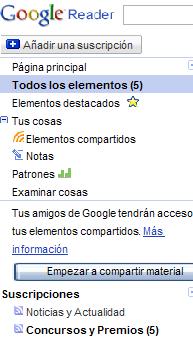
y puedo leer los titulares de una u otra sin más que hacer clic en el enlace
correspondiente.
Cada uno de los titulares guardados en el agregador se acompaña de una
serie de opciones en su parte inferior: añadir estrella, compartir, añadir
etiquetas, etc:

Vamos a examinar las funciones que cumple cada opción:
- Añadir estrella: si hago clic en este enlace, el titular pasa a ser un elemento destacado. Puedo ver todos mis elementos destacados mediante el enlace Elementos destacados situado en el marco de la izquierda:
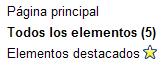
- Compartir: al hacer clic en él, el titular pasa a ser un elemento público, que pueden visualizar otros usuarios. Puedo ver todos mis elementos compartidos mediante el enlace Elementos compartidos situado en el marco de la izquierda:
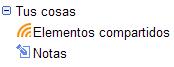
Cuando accedo a mis elementos compartidos, obtengo un página como la que se muestra a continuación, en la que además de examinar los titulares compartidos, puedo definir el estilo según el cual verán los demás los verán.
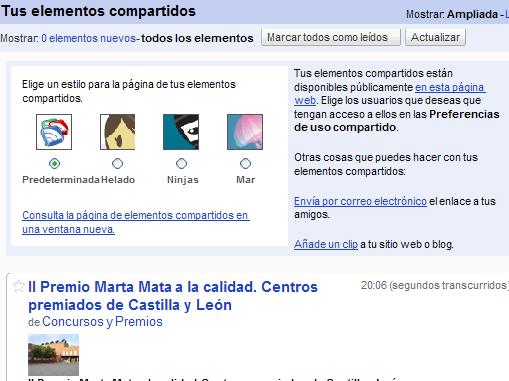
También me informa de la dirección web de la página donde los demás pueden ver mis titulares compartidos. Si hago clic en el enlace Tus elementos compartidos están disponibles en esta página web, puedo acceder a dicha página. Puedo comunicar a mis compañeros y colaboradores dicha dirección web para que vean los titulares, bien directamente por correo electrónico de GMail mediante el enlace Envía por correo electrónico el enlace a tus amigos, bien copiando al portapapeles la dirección de la página web y pegándola después en un mensaje de un cliente de correo como MS Outlook o similar.
- Compartir con nota: me permite, como la opción Compartir anterior, compartir el titular pero añadiendo ahora un comentario personal sobre el mismo con objeto de que puedan leerlo los demás. Puedo ver todos los elementos a los que he añadido notas haciendo clic en el enlace Notas en el marco de la izquierda:
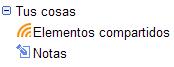
- Correo electrónico: me permite enviar el titular por correo electrónico a otros usuarios.
- Añadir etiquetas: me hace posible añadir palabras clave, según mi criterio, a un titular.
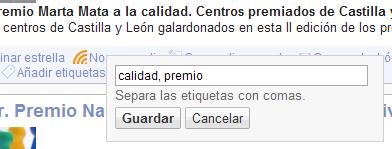
En el momento en que añado etiquetas a algún titular, debajo de la lista de suscripciones se añaden tantas entradas como etiquetas tenga:
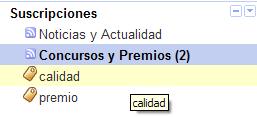
Cuando hago clic en cada etiqueta obtengo los titulares asociados a la misma, lo que me permite clasificar y organizar mis contenidos. Si el titular es, además, compartido el agregador me está permitiendo, como valor añadido, entrar en el terreno del etiquetado social.
Hemos visto antes que cuando entro en Reader por primera vez en la página principal veo un mensaje destinado a empezar rápidamente a obtener de fuentes:
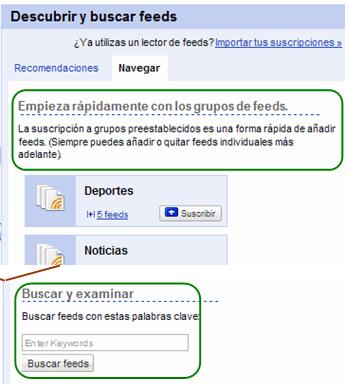
Reader me ofrece la posibilidad de suscribirme a una serie de colecciones de fuentes preestablecidas clasificadas por tema: deportes, noticias, etc., sin tener que navegar por la web recopilando las fuentes de interés. Simplemente, al pulsar en el botón + Suscribir anejo a cada colección quedo suscrito a sus fuentes.
Para acceder ahora a esta página de colecciones de fuentes puedo utilizar el enlace Examinar cosas del marco de la izquierda:
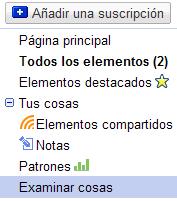
y en la página que se presenta hacer clic en la pestaña Navegar.
Si lo que deseo es buscar fuentes relacionadas con un determinado tema sin tener que recorrer la web en su búsqueda, el propio agregador me ofrece un campo Buscar y examinar en esa misma página:
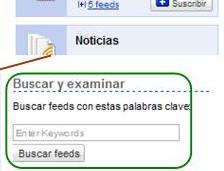
Como si del propio buscador Google se tratase, puedo introducir en este campo palabras clave para buscar las fuentes:
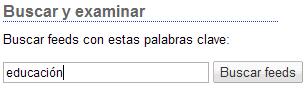
Cuando pulso el botón Buscar feeds obtengo una lista de fuentes
relacionadas con el tema solicitado:
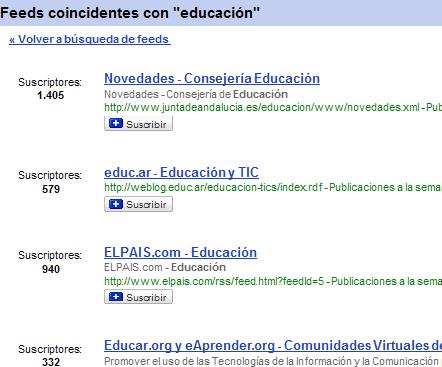
Esta lista me informa, además, de cuántos suscriptores existen por cada
fuente y, por supuesto, me ofrece un botón para suscribirme a cada una de
ellas.
Cuando el número de suscripciones a fuentes registradas en el agregador
comienza a ser elevado, es necesario contar con utilidades para la gestión
de las mismas: agruparlas en carpetas diferenciadas, renombrar algunas,
borrar otras, etc. Reader lo permite mediante el enlace Administrar
suscripciones que figura en la parte inferior del marco de la izquierda:
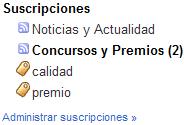
Cuando se hace clic en él se obtiene:
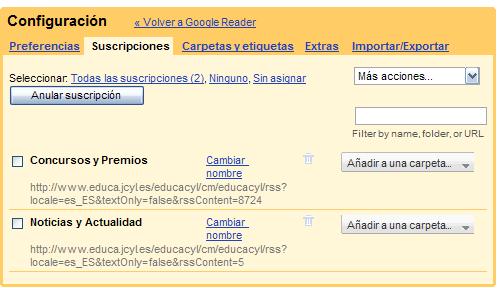
Esta página presenta cinco pestañas en la parte superior:
Preferencias, Suscripciones, Carpetas y etiquetas,
Extras e
Importar/Exportar. Las más relevantes de cara a la organización de las
fuentes con Suscripciones y Carpetas y etiquetas. La pestaña
Suscripciones permite renombrar, anular o cambiar de carpeta
contenedora a las suscripciones. La pestaña Carpetas y Etiquetas
muestra todas las carpetas y etiquetas de mi espacio y su estado
compartido (privado o público). Aquí puedo modificar este estado y
eliminar determinadas carpetas y etiquetas:
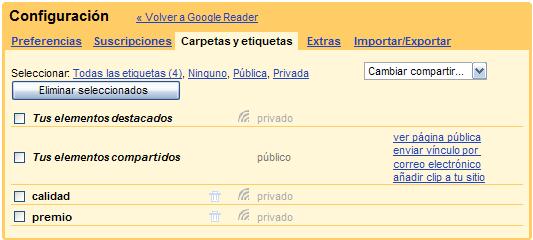
En esta imagen puedo ver que la carpeta Tus elementos compartidos
es pública, mientras que la carpeta Tus elementos destacados y
las etiquetas calidad y premio, son privadas. Puedo
compartir la etiqueta calidad para que otros vean todos los
titulares etiquetados con esta palabra clave sin más que hacer clic en
el icono
![]() asociado:
asociado:
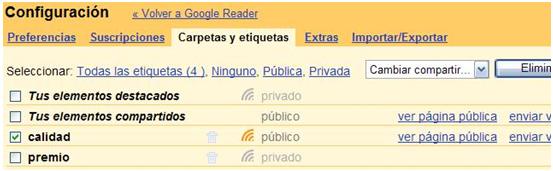
Una vez compartida, puedo ver una página web que contiene los titulares relacionados mediante dicha etiqueta. Para ello hago clic en el enlace ver página pública asociado a la etiqueta. Si envío la dirección web de esta página a mis colegas, ellos podrán verla también debido a que es pública por ser compartida.
Como viste en el apartado 1. Fisonomía de un blog del Tema 3.2 de la unidad didáctica 3, una de las propiedades de los blog es que proporcionan fuentes para la redifusión de sus contenidos. Vamos a ver cómo incluir las fuentes en tu blog creado con Blogger en la Tarea 3.
Accede a tu cuenta de Google, y entra en el panel de Configuración
de tu blog:

Cuando pulses el enlace Feed del sitio accederás a la
administración de las fuentes de redistribución que puede incluir en tu
blog. Fíjate en la siguiente figura que el campo desplegable Permitir
feeds del blog está establecido por defecto a Completo. Esto
quiere decir que cualquier entrada de tu blog tiene asociada un fuente
capaz de redistribuir todo el contenido de dicha entrada:
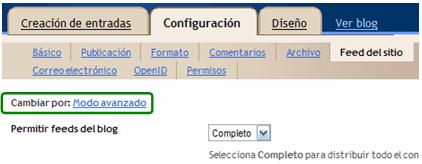
No obstante, vamos a practicar un poco con la gestión de las fuentes. Pulsa el enlace "Cambiar por: Modo avanzado":
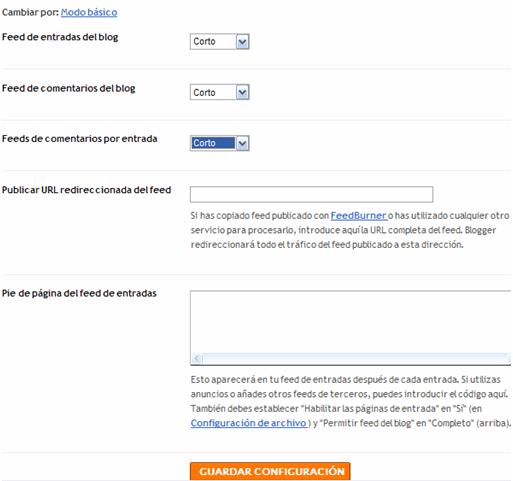
Verás entonces que tienes varios campos que hacen referencia a las fuentes (feed) para cada entrada, comentario y comentario por entrada de tu blog. Pon el valor de los campos a Corto en lugar de a completo para que cuando otros usuarios o tú mismo os suscribáis a tu blog, recibáis un titular breve (quizá el primer párrafo de cada entrada y no la entrada completa) de cada novedad. Pulsa Guardar configuración y has finalizado.
Si no habías reparado antes, observa que al pie de las entradas de tu blog aparece una fuente de redifusión (como se indica, en formato Atom,
en lugar de RSS, como en otras ocasiones; esto no supone diferencia
significativa):
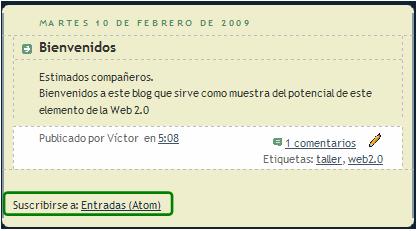
Así, podrás suscribirte a las entradas, comentarios, etc. de tu blog,
sin más que utilizar esta fuente de las maneras habituales (como las
explicadas anteriormente).![]()
Si a medida que has ido leyendo las explicaciones anteriores no has realizado las operaciones descritas, hazlo ahora con objeto de adquirir destreza.
Te proponemos como tarea que, practicando lo aprendido, te suscribas al menos a 5 fuentes web de interés para tu labor profesional y a otras cinco de tu interés personal, las etiquetes utilizando las palabras clave que consideres oportuno, y compartas con notas aquellos titulares que consideres de interés para tus compañeros de curso u otros colegas.
Eso sí, por favor, suscríbete al artículo de la Wikipedia en que colaboraste en la Tarea 2 (recuerda lo visto al respecto en el apartado 2. ¿Qué se necesita para la redifusión de contenidos?, del Tema 4.1), así como a tu blog, que creaste en la Tarea 3.
Como resultado de esta actividad, envía a tu tutor un mensaje de correo mediante el campus haciéndole saber la dirección web de la página pública en la que figuran tus titulares compartidos (para ello, copia en el portapapeles la dirección de la página desde la barra de direcciones del navegador y pégala en el cuerpo del mensaje). Él podrá observar tu trabajo en dicha página.
Te proponemos también, como actividad opcional, que investigues la función de las opciones del agregador denominadas Elementos compartidos de mis amigos y Preferencias de uso compartido.